今日は、Google Chrome のダウンロードバー(ダウンロードシェルフ)を、ショートカットキーで閉じれるようにする拡張機能「Close download bar」を紹介しようと思います。
「Close download bar」は、Google Chrome のダウンロードバーをホットキーで閉じれるようにする拡張機能です。
通常はマウス操作でしか閉じることができないダウンロードバーを、ショートカットキーで簡単に閉じれるようにしてくれます。
ショートカットキーはデフォルトで “ Alt + W ” が割り当てられていますが、これは自由に変更することが可能となっています。
普段、ダウンロードバーを閉じる際に、“ いちいちマウスを動かすのが面倒だ… ” と感じていたりする人におすすめです。
Close download bar の使い方
- 「Close download bar」をインストールします。
- 以後、ショートカットキー “ Alt + W ” を押すことにより、ダウンロードバーを閉じれるようになっています。
ちなみに、ファイルをダウンロードしている最中でも閉じることができたりします。
ショートカットキーを変更する
- ショートカットキーを変更したい時は、アドレスバー上に
chrome://extensions/shortcuts
と入力して Enter キーを押します。
- ショートカットキーの設定画面が表示されます。
そのまま、「Close download bar Alt + W」の右側にあるボタンをクリック → 左側のフォームを一回クリックし、“ ダウンロードバーを閉じる ” 操作に割り当てたいショートカットキーを押します。
- ショートカットキーを割り当てたら、設定画面のタブは閉じてしまって OK です。
(「設定内容を保存」のようなボタンはありません)
以後、新たに設定したショートカットキーでダウンロードバーを閉じれるようになっています。

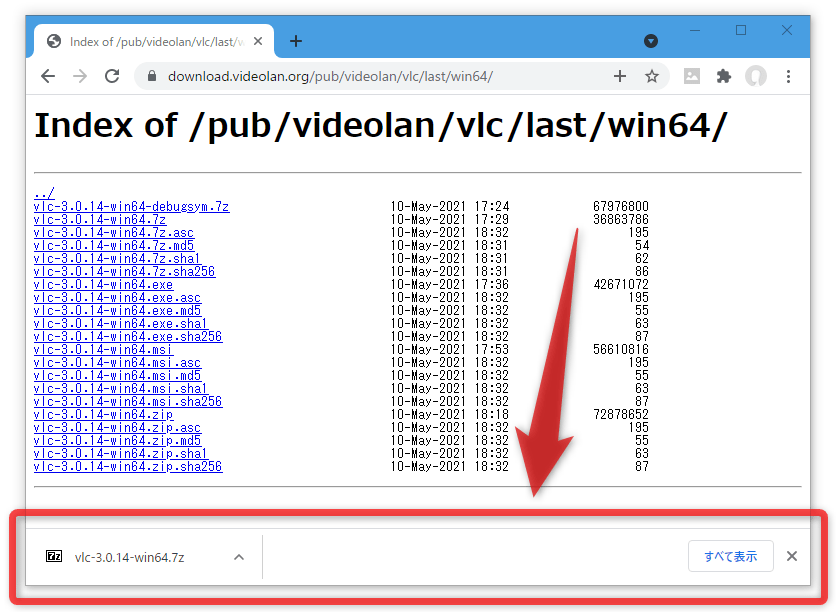
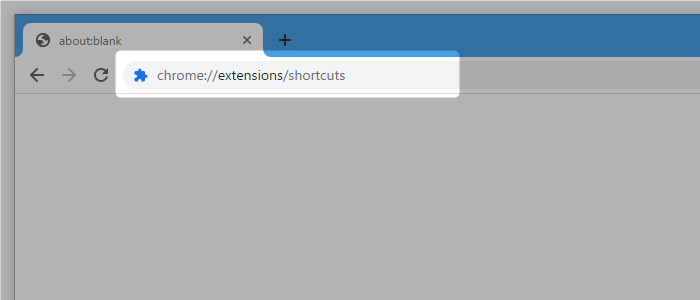
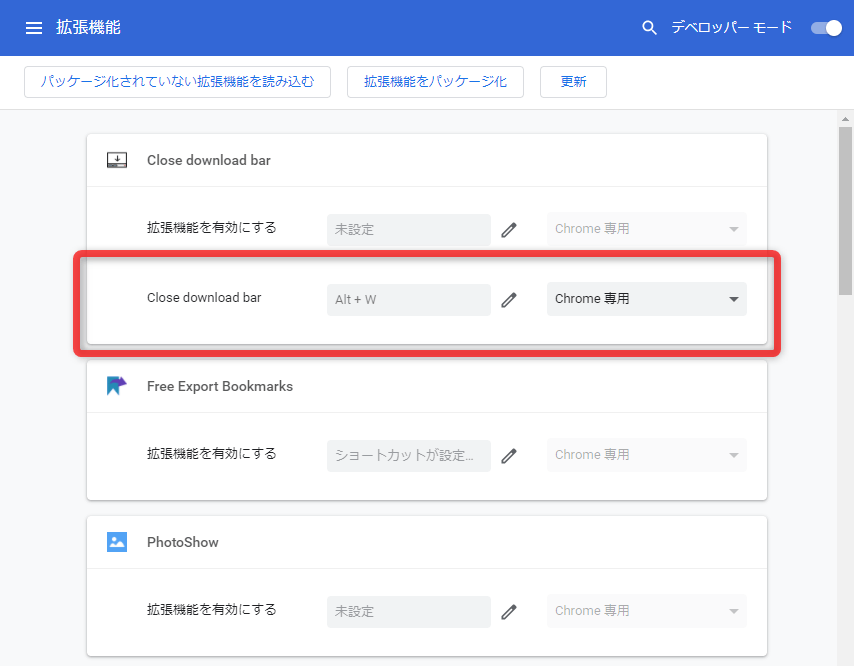
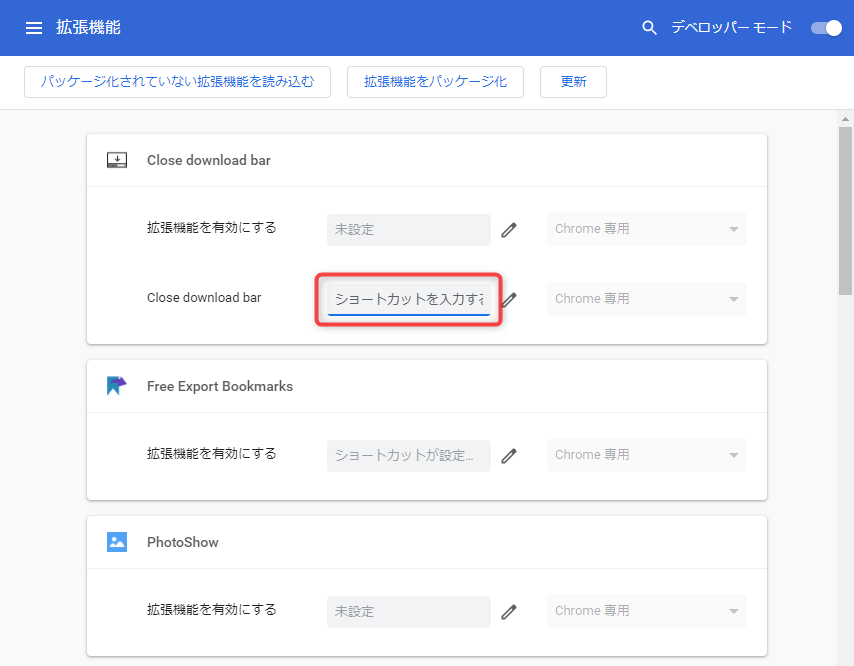
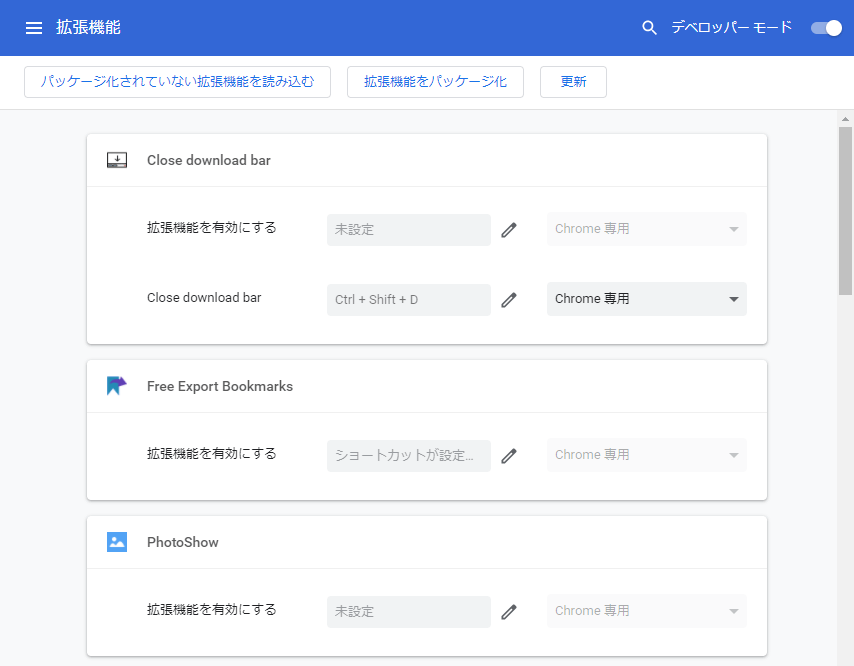
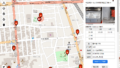
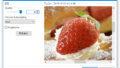
コメント